Tecnobits - 校園指南 - 如何使用Flashtool
正確使用專用工具和軟體對於任何電子設備都至關重要。如果您是 Android 用戶並且對自訂和優化智慧型手機著迷,那麼您肯定聽說過 Flashtool。對於想要充分利用其設備的人來說,Flashtool 是一款必不可少的工具,可讓他們刷新自訂 ROM 並執行各種高級技術任務。在本文中,我們將詳細探討如何使用 Flashtool 並充分利用其特性和功能。從安裝到刷新自訂固件,我們將指導您 步步 在此過程中,您可以使用這個強大的工具 有效率的 和安全。如果您準備好深入了解令人興奮的 Android 客製化世界,請繼續閱讀以了解如何使用 Flashtool!
1.Flashtool簡介及其在刷機過程中的用處
Flashtool是一款廣泛用於行動裝置刷機流程的工具。該應用程式允許您刷新設備的固件,這在您需要更新設備時特別有用 OS 或解決操作問題。 Flashtool 的用處在於它能夠處理 不同的設備 和品牌,使其成為用戶的多功能選擇。
使用 Flashtool 時,請務必遵循正確的步驟,以避免損壞您的裝置。首先,您需要下載並安裝Flashtool 在電腦上。安裝後,必須在行動裝置上啟用 USB 偵錯並使用 USB 連接到計算機 USB電纜。接下來,您必須執行 Flashtool 並從可用選項清單中選擇裝置型號。
一旦電腦和裝置之間建立連接,就可以使用 Flashtool 執行各種操作。 最常見的一種是刷新自訂 ROM,它允許您自訂設備的外觀和功能。 另一種選擇是在出現效能問題或系統錯誤時恢復裝置的原始韌體。 此外,Flashtool 還提供在進行任何更改之前備份設備資料的功能。
總之,Flashtool是行動裝置刷機過程中必備的工具。提供多種選項來更新作業系統、排除故障和自訂裝置。但是,在使用此工具時,請務必遵循正確的說明並小心謹慎,以避免設備出現任何故障或損壞。
2. 正確使用Flashtool的前提條件
要正確使用 Flashtool,重要的是要考慮確保流程成功的某些先決條件。 這些要求詳述如下:
1.兼容設備: Flashtool 是一款設計用於與裝置搭配使用的工具 索尼Xperia。在繼續該過程之前,請確保您有相容的設備。
2. 支持的操作系統: Flashtool 與 Windows 和 Linux 作業系統相容。驗證一下 你的作業系統 與您正在使用的 Flashtool 版本相容。
3. USB驅動器: 在電腦上安裝適合您的裝置的正確 USB 驅動程式非常重要。 這些驅動程式將允許 Flashtool 在此過程中與您的裝置正確通訊。
3.在電腦上下載並安裝Flashtool
若要在電腦上下載並安裝 Flashtool,請依照以下簡單步驟操作:
1. 造訪Flashtool官方網站。 您可以透過您最喜歡的瀏覽器來完成此操作。
2. 找到下載部分,然後按一下與您的作業系統對應的連結。 Flashtool 適用於 Windows、macOS 和 Linux。
3. 下載安裝檔案後,將其開啟並按照安裝精靈的說明進行操作。 系統可能會要求您接受條款和條件並選擇安裝位置。 確保安裝路徑適合您。
4. 連接並準備您的裝置以使用 Flashtool
在使用 Flashtool 之前,您需要正確連接並準備您的裝置。 接下來,我們將向您展示實現這一目標的必要步驟:
1. 安裝 USB 驅動程式: 為了確保您的裝置能夠被程式識別,需要安裝相應的USB驅動程式。 您可以在裝置製造商的網站或裝置隨附的安裝 CD 上找到這些驅動程式。 下載驅動程式後,請執行安裝檔案並按照螢幕上的指示進行操作。
2. 啟用 USB 調試: 為了讓 Flashtool 能夠存取您的設備,您需要在設備設定中啟用 USB 偵錯。 Android設備。為此,請轉到“設定”,然後選擇“開發人員選項”(如果此選項不可用,請轉到“關於手機”並重複點擊“內部版本號”,直到出現確認訊息)。進入「開發者選項」後,啟動「USB 偵錯」選項。
3. 連接您的裝置: 安裝 USB 驅動程式並啟用 USB 偵錯後,使用 USB 連接線將裝置連接到電腦。 確保電纜狀況良好且兩端連接正確。 Flashtool 應該會自動識別您的裝置並向您顯示可用的選項清單。
5. 使用Flashtool前如何備份並保存設備數據
在使用 Flashtool 更新或刷新裝置上的韌體之前,備份資料以避免資料遺失非常重要。 接下來,我們將向您展示三種備份和保存資料的簡單方法:
獨家內容 - 點擊這裡 如何在《要塞英雄》免費購買1.使用內建軟體: 某些設備具有允許自動備份的內建軟體。 查看您的裝置設定並找到備份選項。 確保選擇要備份的所有數據,例如聯絡人、訊息、照片和應用程式。 按照說明完成該過程。
2. 將資料傳輸到 SD卡: 如果您的裝置有 SD 卡插槽,您可以將資料傳輸到記憶卡。 將卡插入您的裝置並轉到儲存設定。 選擇複製或移動資料的選項,然後選擇 SD 卡作為目標。 確保選擇所有重要的文件和資料夾。 請注意,此方法僅對媒體檔案和某些應用程式資料有效。
3.使用第三方備份軟體: 如果以上方法還不夠,您可以使用第三方備份軟體來保存您的資料。有多種應用程式可供使用 Play商店 允許您備份設備上的所有數據 在雲端 或在計算機上。這些應用程式通常提供進階備份和復原選項,以及安排自動備份的能力。
6.檢查Flashtool的介面和主要功能
在裝置上安裝 Flashtool 後,就可以檢查工具的介面和主要功能了。 Flashtool 提供了一系列功能,可讓您以進階方式刷新韌體並自訂您的裝置。
首先我們來看看Flashtool的介面。 此介面由多個選項卡組成,可讓您存取該工具的不同功能和選項。 這些選項卡包括:「韌體」、「TFT 檔案」、「備份和還原」、「根」等。 每個選項卡都提供對一系列特定選項的訪問,使您可以在設備上執行精確的操作。
Flashtool 的主要功能之一是它能夠在 Android 裝置上刷新韌體。 這允許您將裝置更新到最新版本的作業系統、修復效能和相容性問題以及存取新功能和改進。 要刷新韌體,只需在Flashtool介面中選擇“韌體”選項卡,然後上傳相應的韌體檔案並按照螢幕上的說明進行操作即可。 請記住,刷新韌體可能存在風險,因此在繼續操作之前仔細遵循說明並製作備份副本非常重要。
7. 如何使用 Flashtool 在您的裝置上刷新自訂 ROM
如果您想在裝置上刷新自訂 ROM,則實現此目的最受歡迎且最可靠的工具之一是 Flashtool。 Flashtool 是一款開源應用程序,可讓使用者載入自訂 ROM、更新韌體以及執行與修改裝置作業系統相關的其他任務。
在使用Flashtool之前,請確保備份裝置上的所有重要資料。 刷新自訂 ROM 可能會導致資料遺失,因此採取預防措施以避免任何不便非常重要。
要使用 Flashtool,您必須先在電腦上下載並安裝應用程式。確保您的裝置已透過 USB 連接線正確連接。然後,運行Flashtool並從主選單中選擇“Flash ROM”選項。接下來,選擇您想要刷新的自訂 ROM,並按照提供給您的逐步說明進行操作 在屏幕上。刷新過程完成後,重新啟動您的設備,您就可以享受新的自訂 ROM。
8. Flashtool 的故障排除和最佳使用提示
使用Flashtool時的故障排除
1. 軟體無法開啟或顯示錯誤訊息:如果 Flashtool 無法正確開啟或顯示錯誤訊息,請確保您安裝了程式的最新版本。 您也可以嘗試重新啟動電腦並重新開啟Flashtool。 如果問題仍然存在,請驗證您的作業系統是否符合 Flashtool 的最低要求,並檢查與正在執行的其他程式是否不相容。
2. 未正確檢測或識別設備:如果使用 Flashtool 時未正確偵測到您的設備,請確保您的電腦上安裝了正確的 USB 驅動程式。 請同時檢查您的裝置是否處於 USB 偵錯模式以及 USB 纜線是否狀況良好。 如果問題仍然存在,請嘗試使用其他 USB 連接埠或重新啟動設備,然後再將其連接到電腦。
3. 閃爍過程未正確完成:如果刷新過程中斷或未正確完成,請檢查您的裝置是否使用正確的韌體版本。還要確保您正確遵循製造商提供的刷新教程中的所有步驟。如果問題仍然存在,請嘗試使用其他版本的 Flashtool 或查看 Flashtool 支援論壇以獲得更多協助。
最佳使用 Flashtool 的提示
獨家內容 - 點擊這裡 如何解決 PS5 上的麥克風藍牙連線問題1. 定期備份:在使用Flashtool刷寫或修改您的裝置之前,建議先備份所有內容 你的數據 重要的。這將允許您在刷新過程中出現任何問題時恢復裝置。使用Flashtool中的內建備份功能或使用其他可靠的備份工具。
2. 行動前研究與學習:在使用 Flashtool 之前,研究和了解更多有關該軟體的工作原理以及執行某些操作的正確步驟是很重要的。閱讀教學、指南或社群論壇以獲取更多資訊。這將有助於您在使用 Flashtool 時避免問題並獲得最佳結果。
3. 保持 Flashtool 和您的裝置更新:為了確保 Flashtool 的最佳使用,建議保持軟體和裝置最新。 確保您安裝了最新版本的 Flashtool,因為更新通常包括效能改進和錯誤修復。 另外,檢查您的裝置是否有可用的韌體更新,如果有,請安裝它們以提高其功能和安全性。
9. 使用 Flashtool 更新韌體:遵循的步驟
若要使用 Flashtool 更新裝置的韌體,您必須依照下列步驟操作:
在您的電腦上下載並安裝 Flashtool 軟體。 您可以在 Flashtool 官方網站上找到最新版本。
尋找並下載適合您裝置的特定韌體。確保您獲得正確的版本以避免可能的不相容問題。
下載韌體後,開啟 Flashtool 並選擇“Flashmode”選項。 使用 USB 連接線將您的裝置連接到電腦。
在 Flashtool 中,按一下「選擇韌體」並瀏覽至儲存先前下載的韌體檔案的位置。
接下來,選擇所需的刷新選項,例如擦除資料或刷新資料分區。 請注意,這將刪除您設備上的所有數據,因此在繼續之前進行備份非常重要。
按下“Flash”按鈕並等待更新程序完成。 過程中請勿拔下設備插頭。
刷新完成後,您的裝置將自動使用新韌體版本重新啟動。
請記住,使用 Flashtool 的韌體更新過程可能會因裝置的品牌和型號而略有不同。 請務必遵循製造商提供的具體說明,以避免設備出現問題或損壞。
如果您在更新過程中遇到任何問題,可以搜尋提供常見解決方案的線上教學課程或聯絡設備的技術支援以取得具體協助。
10.使用Flashtool將設備恢復出廠設置
Flashtool 是一個非常有用的工具,可以將您的裝置恢復到出廠設定。 在這裡,我們提出有效執行此程序的必要步驟:
1.下載並安裝Flashtool:您需要做的第一件事是下載Flashtool軟體並將其安裝到您的電腦上。 您可以在Flashtool官方網站上找到下載連結。 請按照安裝說明進行操作,並確保您擁有裝置所需的驅動程式。
2. 準備設備:在開始恢復程序之前,準備好您的設備非常重要。 確保您備份了所有重要數據,因為此過程將刪除您裝置上的所有內容。 另外,請確保您的裝置已充滿電,以避免恢復過程中出現任何中斷。
3. 恢復設備:安裝 Flashtool 並準備好設備後,就可以將其恢復為出廠設定。 使用 USB 線將您的裝置連接到電腦並開啟 Flashtool。 請依照 Flashtool 提供的說明開始復原程序。 確保選擇恢復出廠設定選項並按照螢幕上指示的所有步驟進行操作。
請記住,此過程將刪除您設備上的所有數據,因此在開始之前進行備份非常重要。 使用Flashtool,您將能夠有效地將裝置恢復到原廠設定並解決您遇到的任何問題。 仔細按照這些步驟操作,再次享受乾淨且功能齊全的設備。
11. 如何使用Flashtool來root你的設備
Flashtool 是一個在想要 root 裝置的 Android 使用者中非常流行的工具。 在這篇文章中,我將一步步教你如何使用Flashtool來root你的裝置。
在開始之前,請確保您已完整備份裝置上的所有重要資料。 設備生根的過程可能有風險,如果操作不當,可能會導致資料遺失。 另外,請記住,對設備進行 root 操作將使製造商的保固失效。
1. 您應該做的第一件事是在電腦上下載並安裝 Flashtool。 您可以在其官方網站上找到最新版本的Flashtool。 安裝後,使用 USB 連接線將您的裝置連接到電腦。
5. root過程完成後,您的裝置將自動重新啟動。 您現在將擁有 Android 裝置的 root 存取權。 請記住,擁有根訪問權限允許您更改設備的作業系統,因此在進行更改時要小心,並且只有在您知道自己在做什麼的情況下才可以這樣做。
獨家內容 - 點擊這裡 Nintendo Switch 的 Monster Hunter Rise 秘籍12.Flashtool 對比其他刷機工具:比較與建議
Flashtool是一種在技術領域廣泛使用的刷新工具。 然而,市場上還有其他工具也可以實現此功能。 在此比較中,我們將分析 Flashtool 和其他刷機工具的功能,並提供一些建議,以了解哪些工具可能是最適合您需求的選擇。
Flashtool 的主要優點之一是它與各種 Android 裝置的兼容性。 該工具可讓您刷新自訂 ROM、更新裝置韌體,甚至備份資料。 此外,Flashtool 具有直覺且易於使用的介面,使其成為用戶的熱門選擇。
另一方面,還有其他工具,如 Odin 和 SP Flash Tool,也廣泛用於刷新 Android 裝置。 Odin 是三星開發的工具,對於該品牌的裝置特別有用。 同時,SP Flash Tool 是專為 MediaTek 裝置設計的,並提供與 Flashtool 類似的功能。
總而言之,Flashtool 和其他刷機工具之間的選擇很大程度上取決於您的需求和您使用的設備。如果您正在尋找與各種 Android 裝置相容且具有易於使用的介面的工具,Flashtool 可能是您的理想選擇。但是,如果您使用三星設備或其他配備 MediaTek 處理器的設備,您可能需要考慮其他工具,例如 Odin 或 SP Flash Tool。請務必記住遵循專家的教學和建議,以確保流程成功且安全!
十三、使用Flashtool時的警告和注意事項,避免風險
使用Flashtool時,採取某些警告和預防措施以避免風險極為重要。 下面,我們將重點介紹一些關鍵建議,以確保安全和成功的過程:
1. 備份: 在使用 Flashtool 之前,請務必建議您備份裝置上的所有重要資料。 這包括照片、影片、訊息和任何其他相關文件。 如果刷新過程中出現問題,備份將允許您恢復裝置而不會遺失資訊。
2.下載正確版本的Flashtool: 確保您獲得適合您裝置的 Flashtool 版本。每種手機型號都需要特定版本的軟體,因此在繼續之前檢查相容性至關重要。下載錯誤的版本可能會導致錯誤和故障。
3. 按照說明逐步操作: 為了避免不必要的風險,必須遵循製造商或可靠來源提供的說明。 在開始刷寫過程之前,請確保您仔細閱讀所有步驟並完全理解所需內容。 如果您有任何疑問,請尋找提供詳細逐步說明的線上教學或指南。
14.關於有效使用Flashtool的結論與最終建議
總之,有效使用 Flashtool 對於行動裝置的正確運作至關重要。在本文中,我們討論了解決與使用 Flashtool 相關的常見問題所需的不同步驟,並提供了教學、提示和範例以及逐步工具和解決方案。
值得注意的是,了解和理解 Flashtool 的基本概念對於確保有效使用工具至關重要。 熟悉 Flashtool 的不同選項和功能將幫助使用者避免常見錯誤並最大限度地發揮其提供的優勢。
最後,建議您了解與 Flashtool 相關的更新和新聞,因為製造商通常會發布帶有改進和錯誤修復的新版本。 保持最新狀態將使您能夠充分利用 Flashtool 的功能並確保在使用行動裝置時獲得最佳體驗。
我們希望這篇文章有助於理解如何有效地使用 Flashtool。 有了這個強大的工具,您現在可以在 Android 裝置上輕鬆執行各種技術任務。 無論您是想要刷新自訂 ROM、備份資料還是只是解鎖引導程序,Flashtool 都能為您提供所有必要的功能。
請記住,在使用 Flashtool 執行任何操作之前,請仔細遵循說明並備份資料。 儘管此工具非常安全,但採取額外的預防措施以避免任何資料遺失或設備故障非常重要。
如果您在使用 Flashtool 時遇到任何困難或問題,我們建議您搜尋線上社群或專門論壇以獲取更多協助。有許多用戶和專家願意提供協助並分享他們有關該主題的知識。
簡而言之,對於想要完全控制 Android 裝置的人來說,Flashtool 是一個很有價值的工具。充分利用它提供的所有功能和特性來個性化和優化您的行動體驗。恭喜您掌握了 Flashtool 的使用技巧!
塞巴斯蒂安·維達爾我是 Sebastián Vidal,一位熱衷於技術和 DIY 的電腦工程師。此外,我是 tecnobits.com,我在其中分享教程,以使每個人都更容易訪問和理解技術。